O Microsoft Word é um poderoso processador de texto para criar, editar e formatar documentos. É o mais fácil de trabalhar até começar a apresentar problemas. Um desses problemas é quando o Microsoft Word pode travar ou não abrir seus documentos e exibir o erro’O Word encontrou um erro ao tentar abrir o arquivo’no Windows.
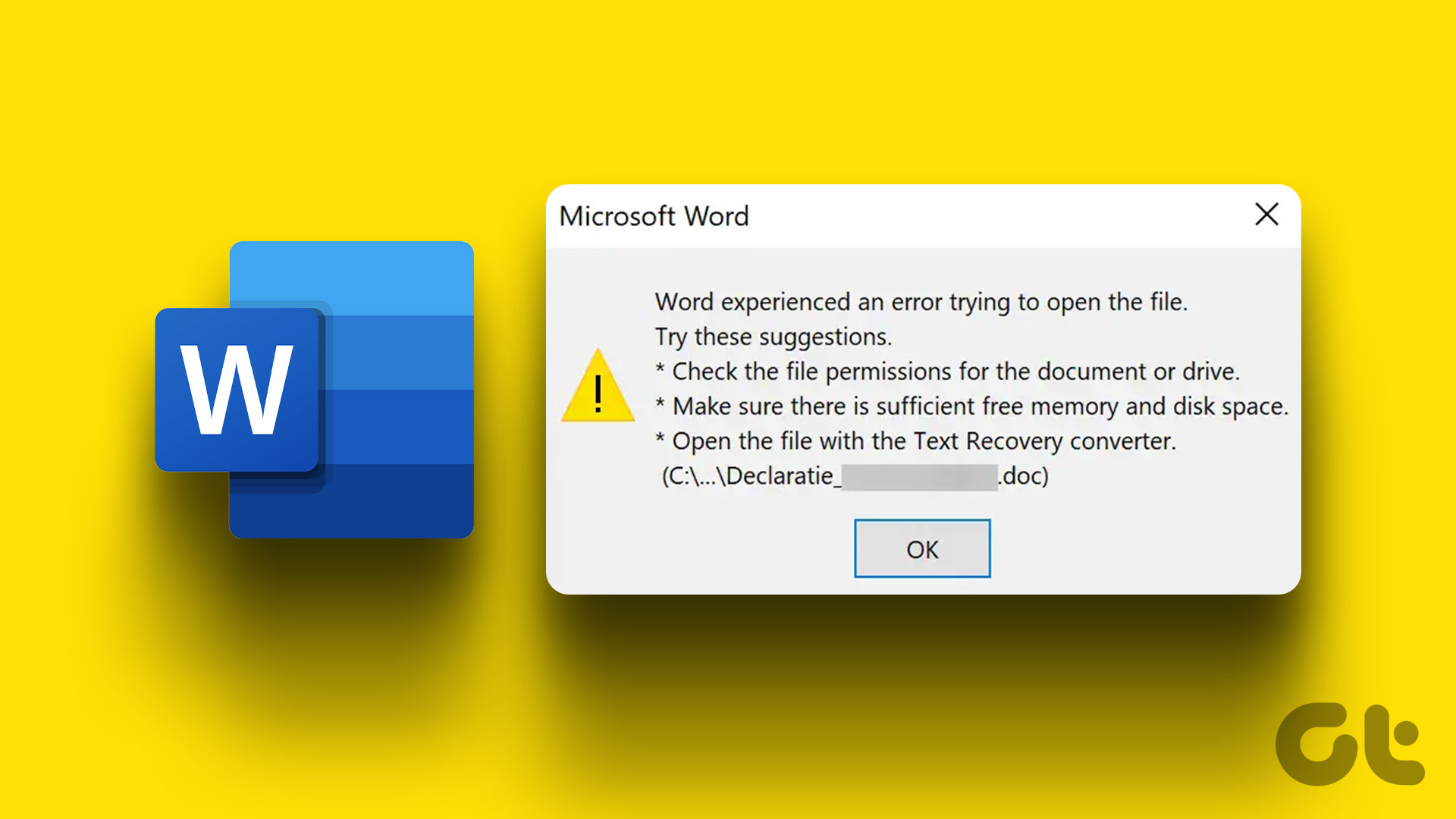
Se você não conseguir acessar seu documento devido a um erro semelhante, podemos ajudar. Neste guia, discutiremos algumas correções eficazes que ajudarão a corrigir a mensagem de erro e farão com que você volte a editar seus documentos do Word rapidamente. Então, vamos direto ao assunto.
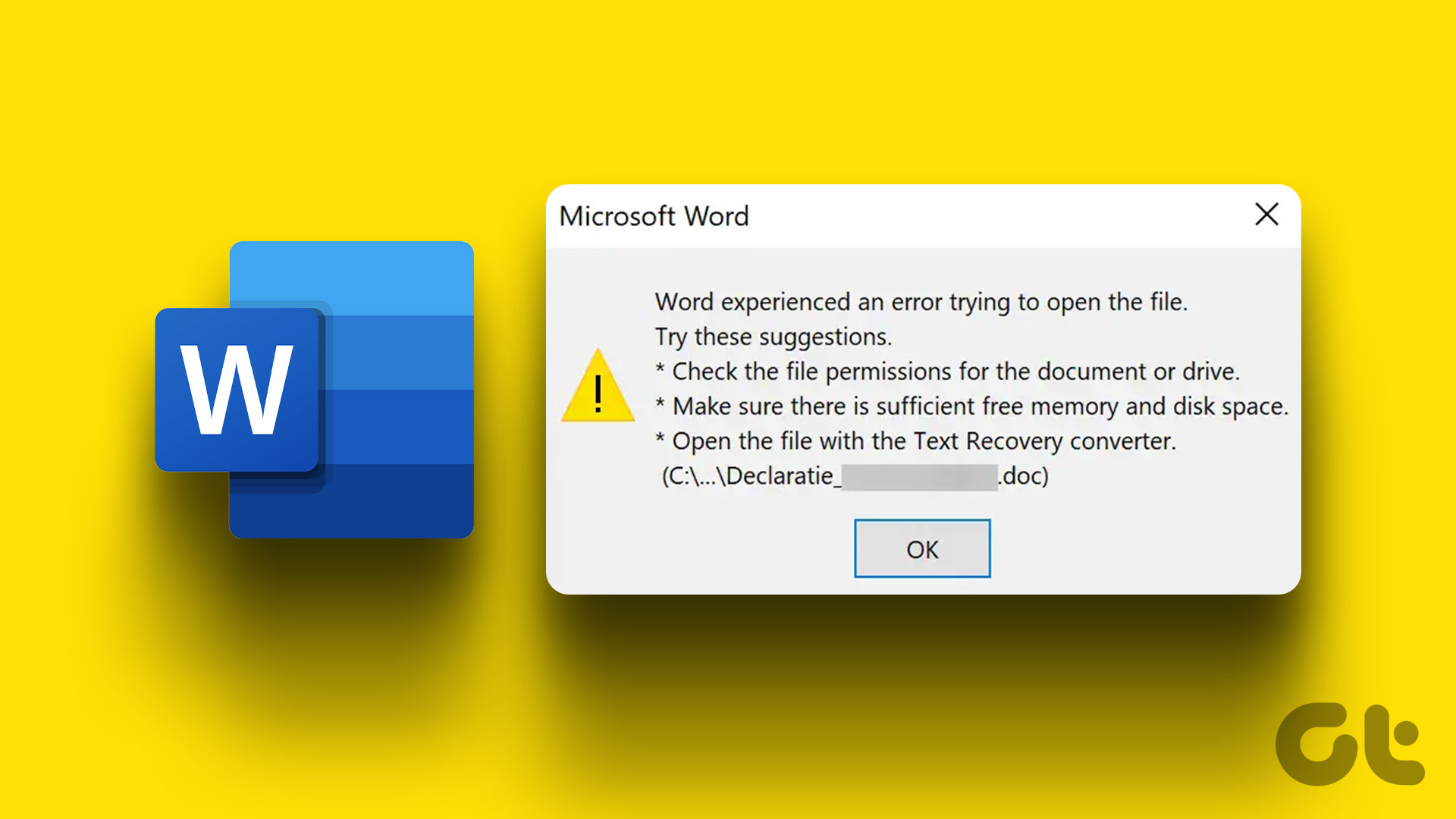
1. Desbloqueie seu arquivo do Word
O Microsoft Word pode falhar ao abrir um documento se um software de terceiros o alterar. Você precisará modificar suas propriedades para desbloquear o arquivo do Word para corrigi-lo. Veja como fazer isso.
Etapa 1: Clique com o botão direito do mouse no arquivo do Word que não está abrindo e selecione Propriedades.
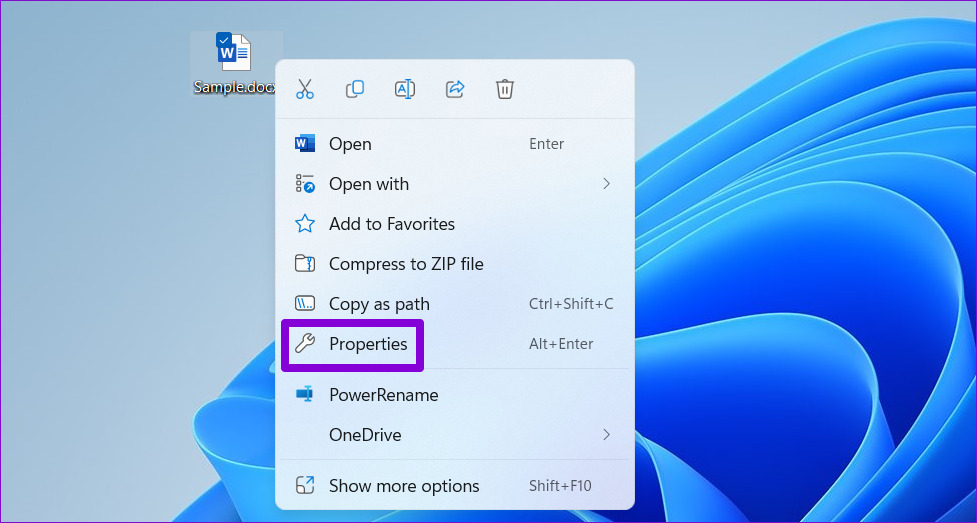
Etapa 2: Na guia Geral, marque a opção Desbloquear. Em seguida, pressione Aplicar seguido de OK.
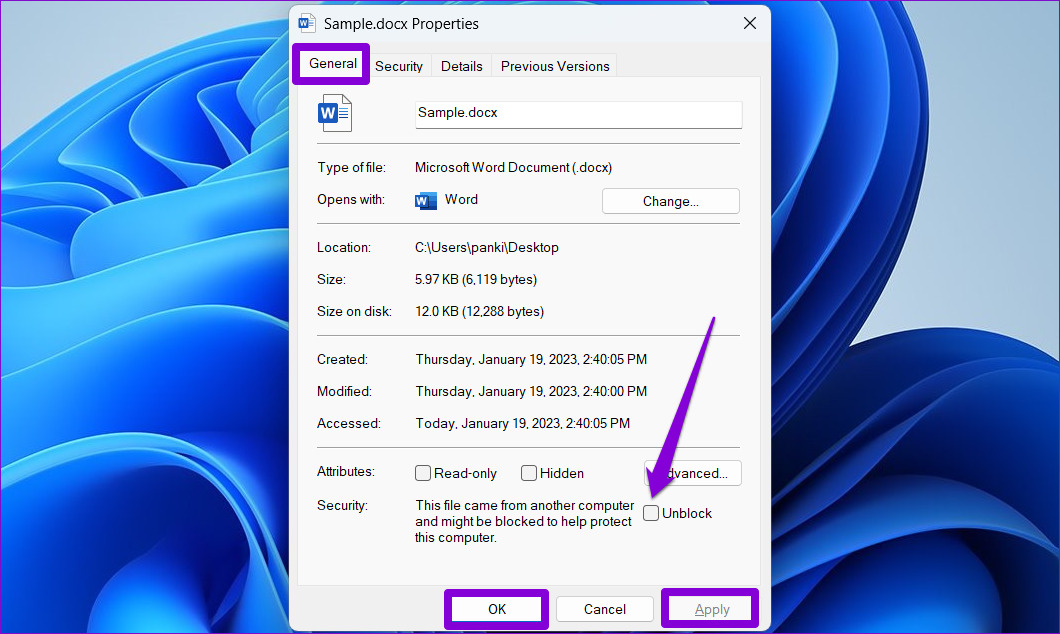
Depois disso, verifique se você pode abrir seu arquivo do Word.
2. Reparar o documento do Word
O Microsoft Word inclui um recurso de reparo de documento que pode corrigir automaticamente problemas com seus arquivos do Word. Você pode usá-lo para resolver a mensagem’Word encontrou um erro ao tentar abrir o arquivo’no Windows. Veja como:
Etapa 1: Abra o Microsoft Word no seu PC.
Etapa 2: Selecione Abrir na barra lateral esquerda e clique na opção Procurar.
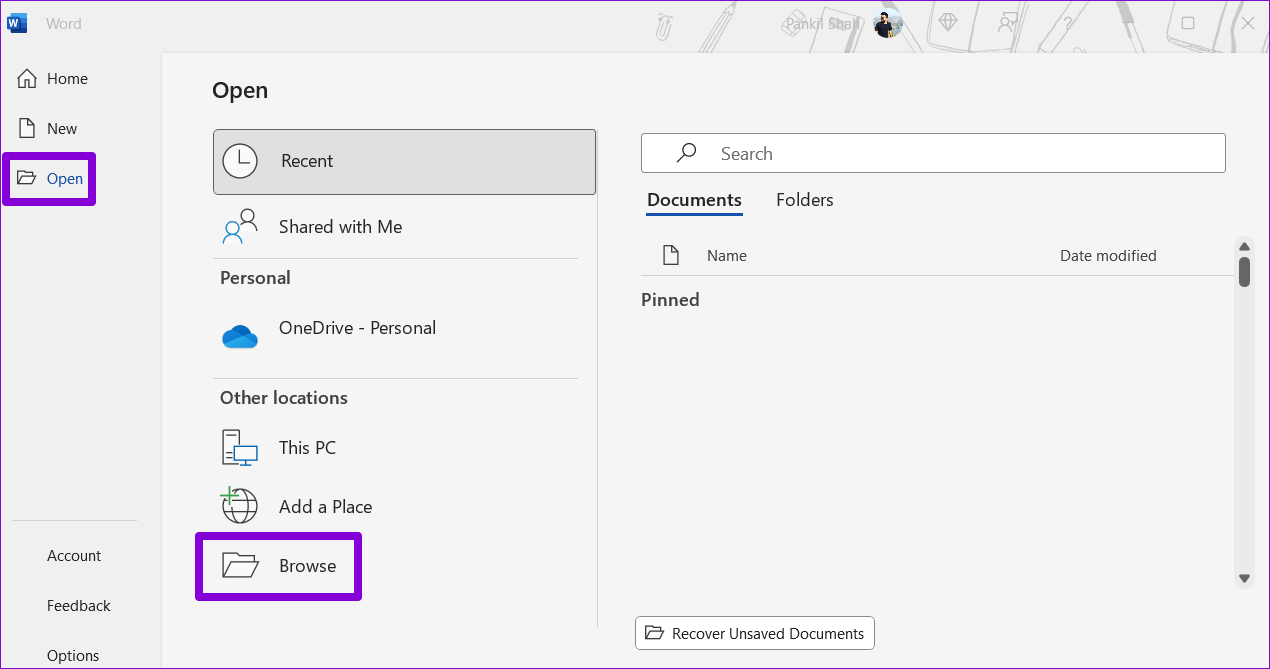
Etapa 3: Localize e selecione seu arquivo do Word. Em seguida, clique na seta para baixo ao lado de Abrir para selecionar Abrir e reparar.
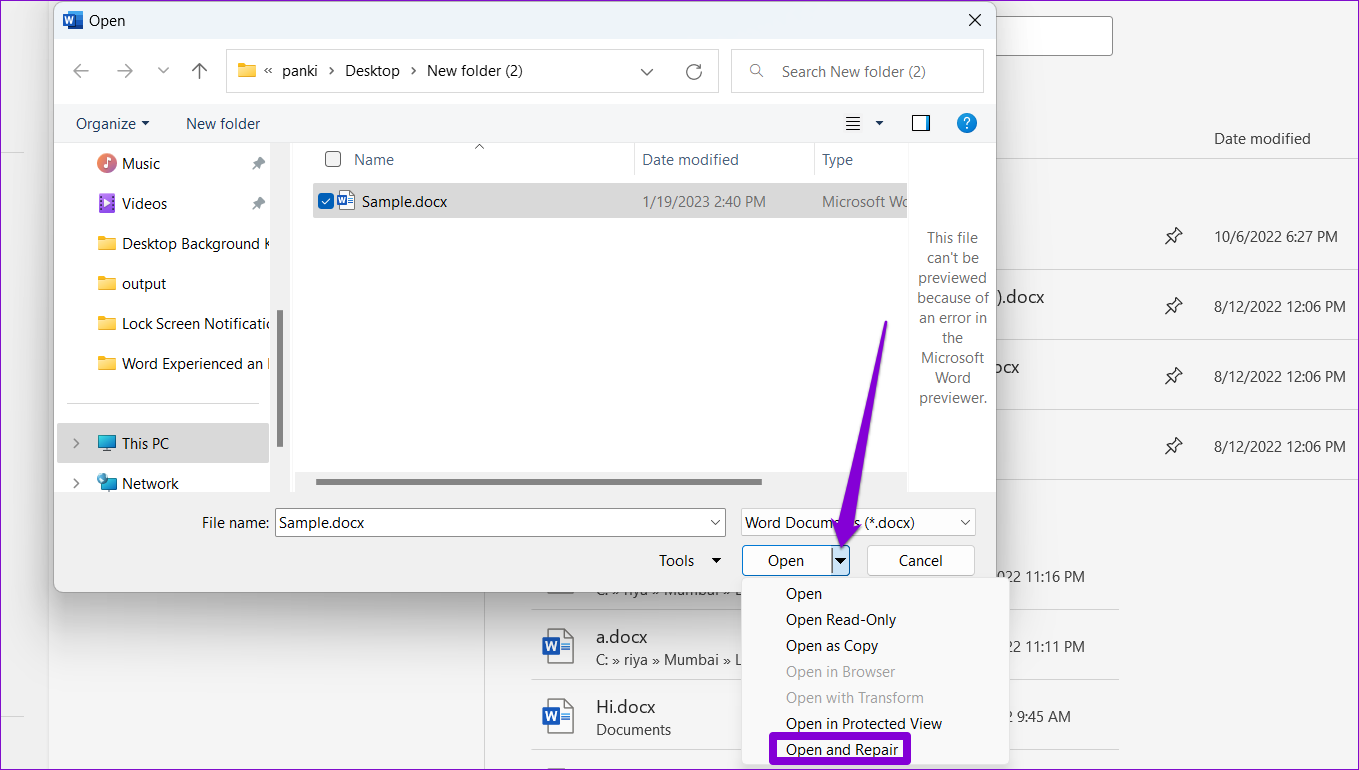
O Microsoft Word tentará reparar seu arquivo e abri-lo.
3. Marque a pasta que contém o arquivo como um local confiável no Word
Você pode encontrar a mensagem’O Word encontrou um erro ao tentar abrir o arquivo’ao abrir seus documentos de uma pasta ou unidade não confiável. Para resolver o erro, você pode adicionar a pasta que contém seus documentos como um local confiável no Microsoft Word.
Etapa 1: No Microsoft Word, selecione Opções na coluna da esquerda.
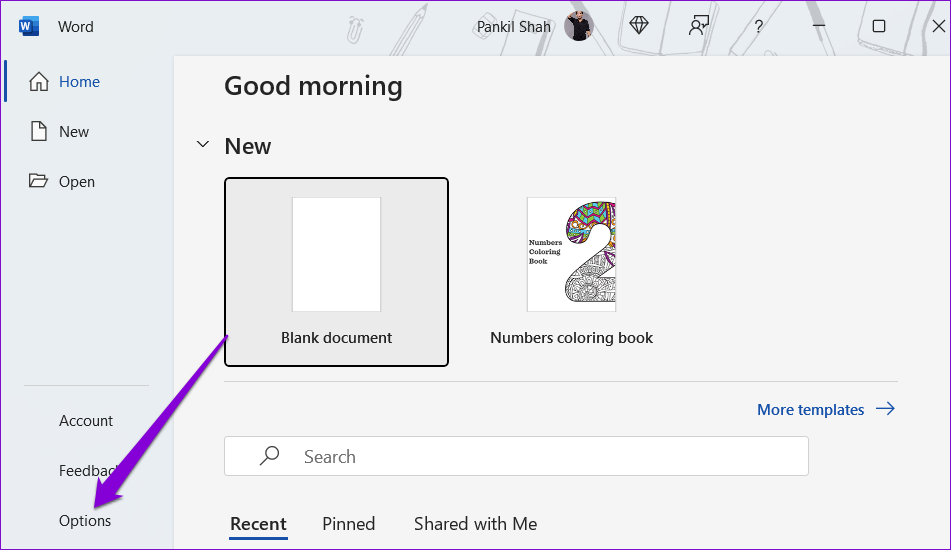
Etapa 2: Na janela Opções do Word, alterne para a guia Central de Confiabilidade. Em seguida, clique no botão Configurações da central de confiabilidade à direita.

Etapa 3: na guia Locais confiáveis, clique no botão Adicionar novo local.
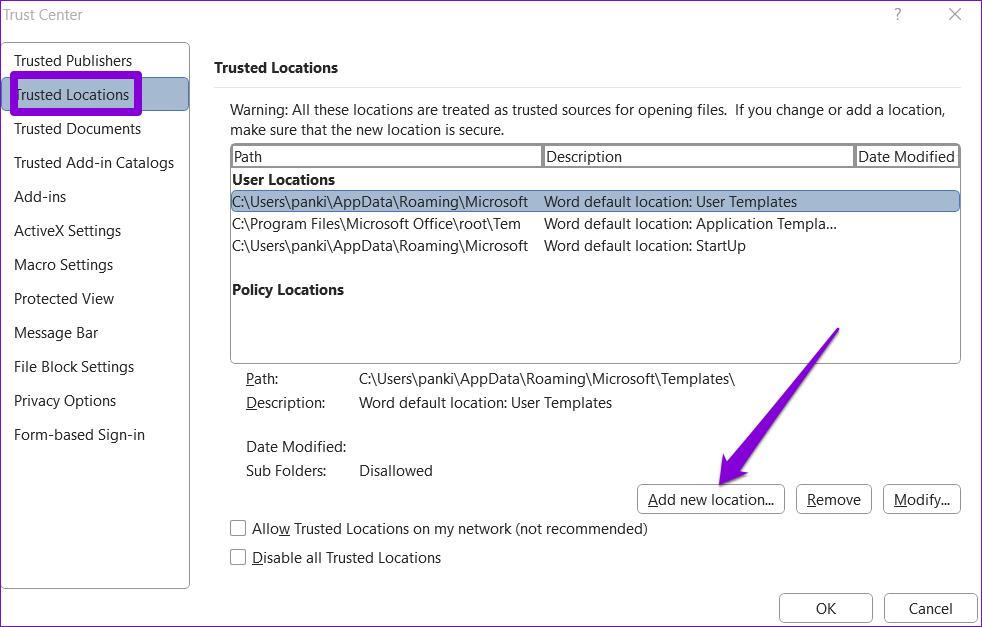
Etapa 4: Clique no botão Procurar para selecionar a pasta que contém seus arquivos do Word. Em seguida, clique em OK.

Depois de adicionar sua pasta como um local confiável, todos os arquivos dessa pasta serão abertos normalmente.
4. Desativar o Modo de Exibição Protegido no Word
O Modo de Exibição Protegido é um recurso de segurança que pode impedir que o Word abra determinados documentos. Embora esse recurso proteja seu computador contra arquivos maliciosos, ele pode ocasionalmente impedir que você abra arquivos perfeitamente seguros. Você pode tentar desabilitar o recurso Modo de Exibição Protegido para ver se isso corrige a mensagem’O Word encontrou um erro ao tentar abrir o arquivo’no Windows.
Etapa 1: Abra o Microsoft Word e selecione Opções no painel esquerdo.
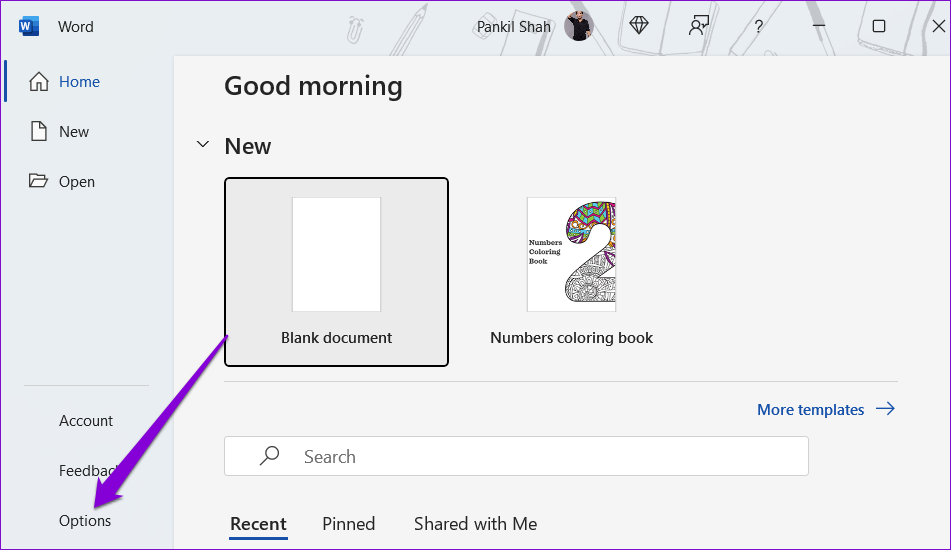
Etapa 2: na janela Opções do Word, mude para a guia Central de Confiabilidade e clique no botão Configurações da Central de Confiabilidade.

Etapa 3: Desmarque todas as três caixas de seleção para desativar o modo de exibição protegido e clique em OK para salvar as alterações.
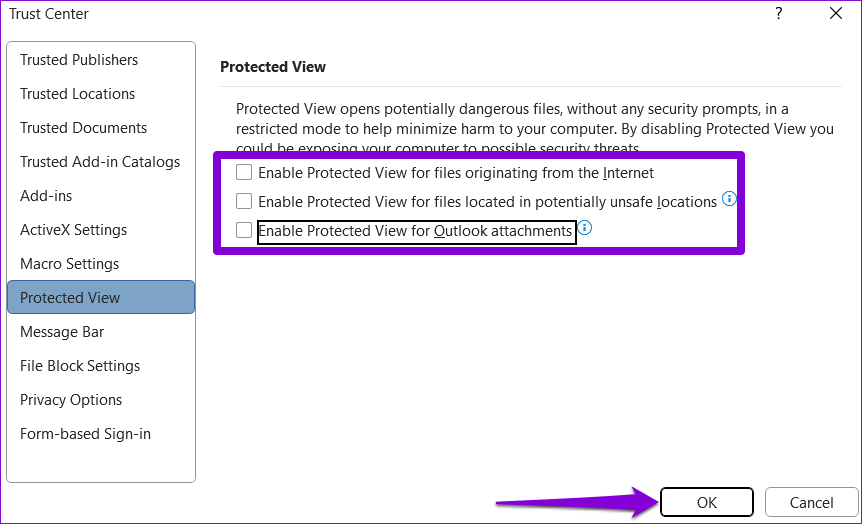
Após desabilitar o modo de exibição protegido, tente abrir seus arquivos do Word novamente.
5. Abra o Word no modo de segurança
Os suplementos do Word podem estar funcionando e impedindo que o aplicativo abra seus arquivos. Você pode usar o Microsoft Word no modo de segurança para confirmar isso. Para fazer isso, mantenha pressionada a tecla Ctrl e clique duas vezes no atalho do Word. Em seguida, selecione Sim para confirmar.
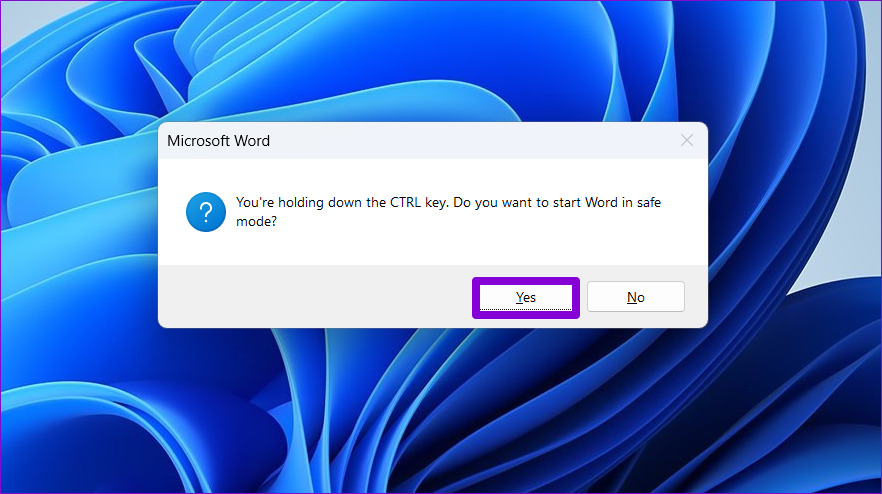
Depois que o Word abrir no modo de segurança, tente abrir seus documentos e veja se há algum erro. Se isso resolver o seu problema, significa que o suplemento que estava causando problemas foi desativado. Para isolar o culpado, você terá que desabilitar todos os seus suplementos e reativá-los um de cada vez.
Etapa 1: Abra o Microsoft Word e selecione Opções na barra lateral esquerda.
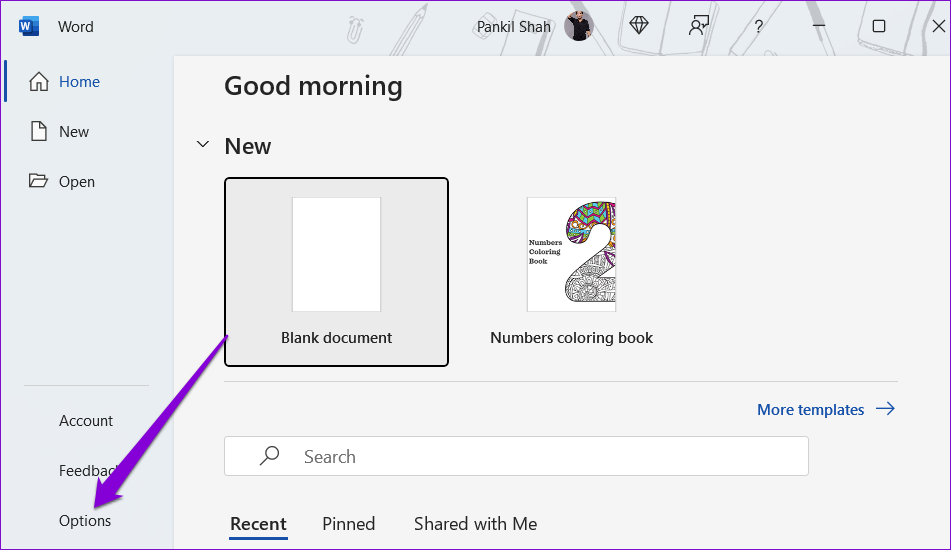
Etapa 2: na guia Suplementos, selecione Suplementos COM no menu suspenso Gerenciar e clique no botão Ir ao lado dele.
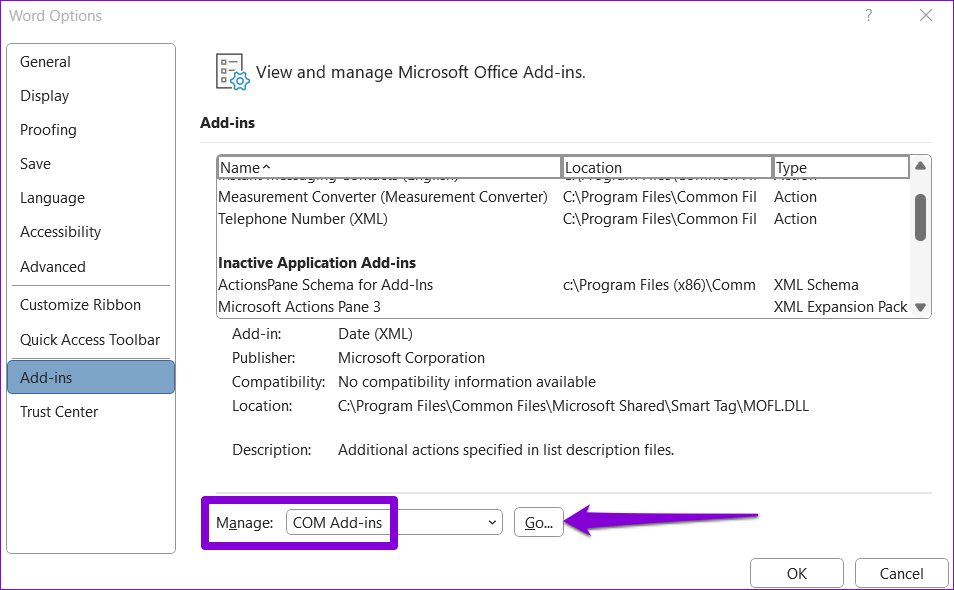
Etapa 3: Desmarque todas as caixas de seleção para desativar seu add-ins e clique em OK.
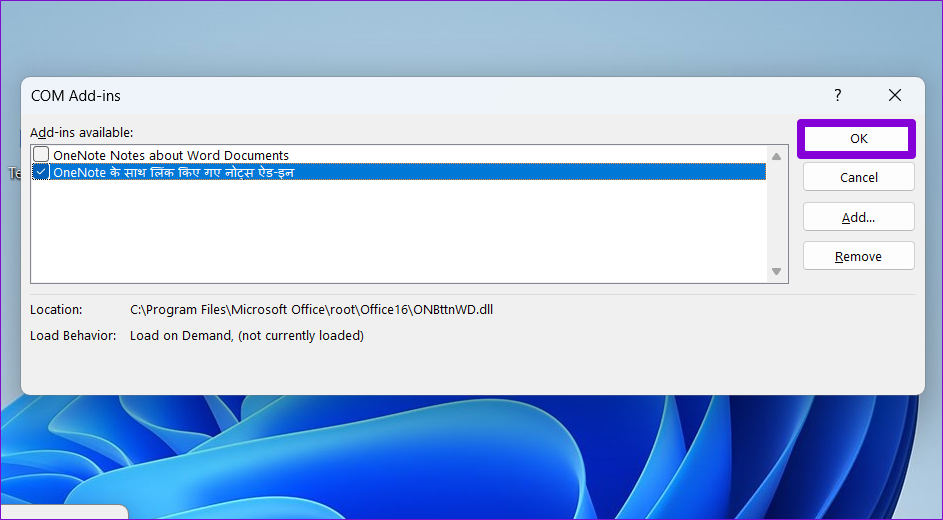
Reinicie o Word depois disso e habilite seus suplementos um por um. Abra um documento depois de habilitar cada suplemento para identificar o que está causando o problema.
6. Execute a ferramenta de reparo do Microsoft Office
Se o Microsoft Word não abrir documentos mesmo no modo de segurança, você pode executar a ferramenta de reparo do Office como último recurso. Ele pode detectar e resolver automaticamente quaisquer problemas com todos os seus programas do Office, incluindo o Word. Veja como você pode executá-lo.
Etapa 1: Clique com o botão direito do mouse no ícone Iniciar e selecione Aplicativos instalados na lista.
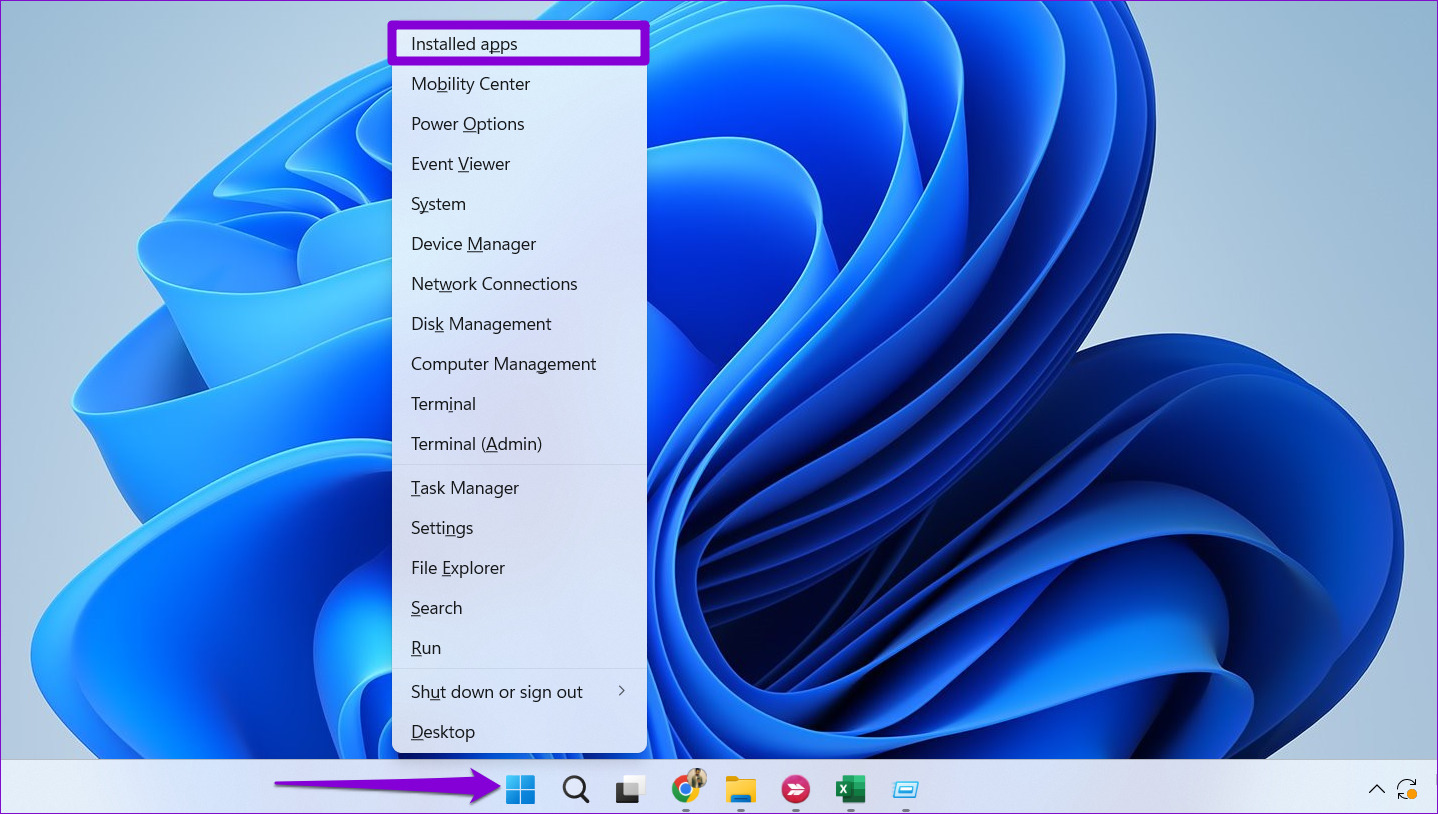
Etapa 2: role para baixo para localizar o Produto do Microsoft Office na lista. Clique no ícone do menu de três pontos ao lado dele e selecione Modificar.
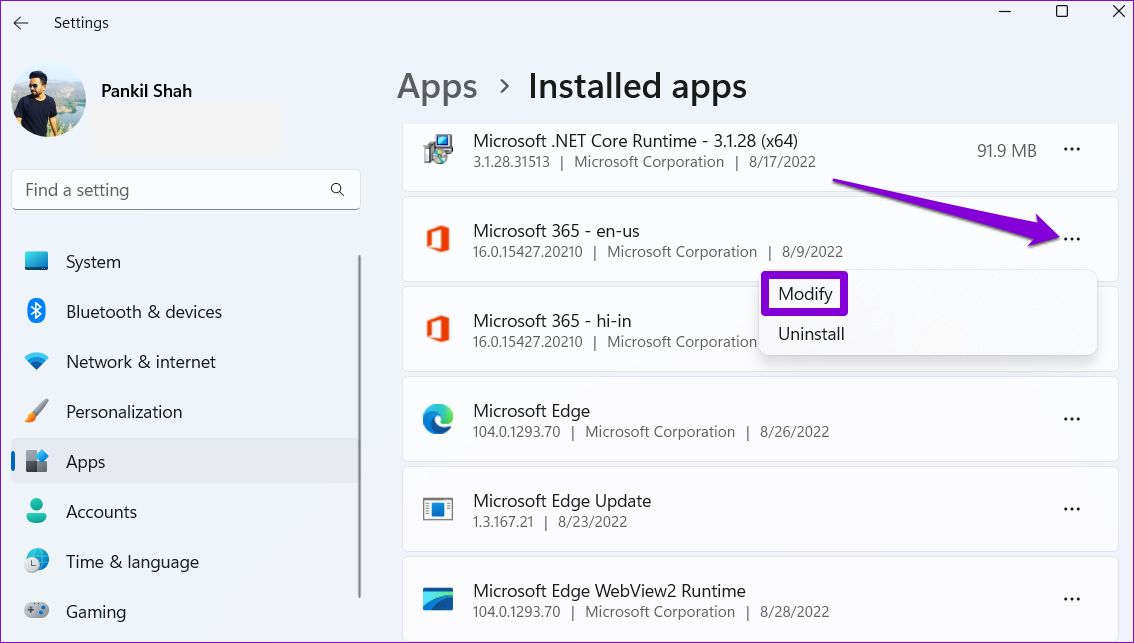
Etapa 3: Selecione a opção Reparo rápido e clique em Reparar.
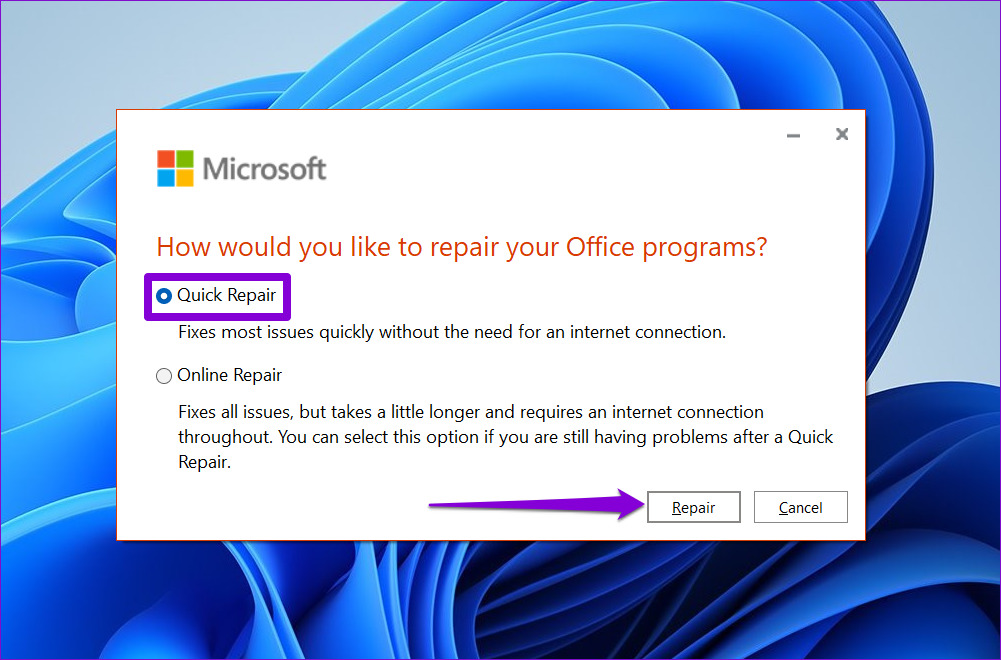
Se o erro persistir, repita as etapas acima para executar um reparo online. Isso permitirá uma operação de reparo mais completa e resolverá quaisquer problemas no aplicativo Word.
Acessar seus arquivos do Word sem erros
Pode ser irritante quando você gasta muito tempo e esforço para criar um documento e o Word se recusa a abri-lo. Espero que uma das correções mencionadas acima ajude a resolver o erro’O Word encontrou um erro ao tentar abrir o arquivo’para permitir que você acesse seus arquivos do Word novamente.